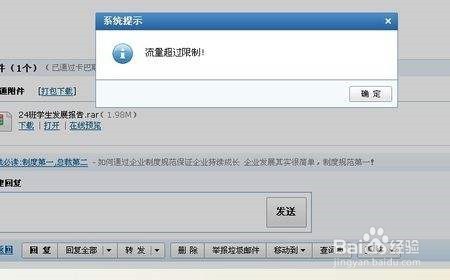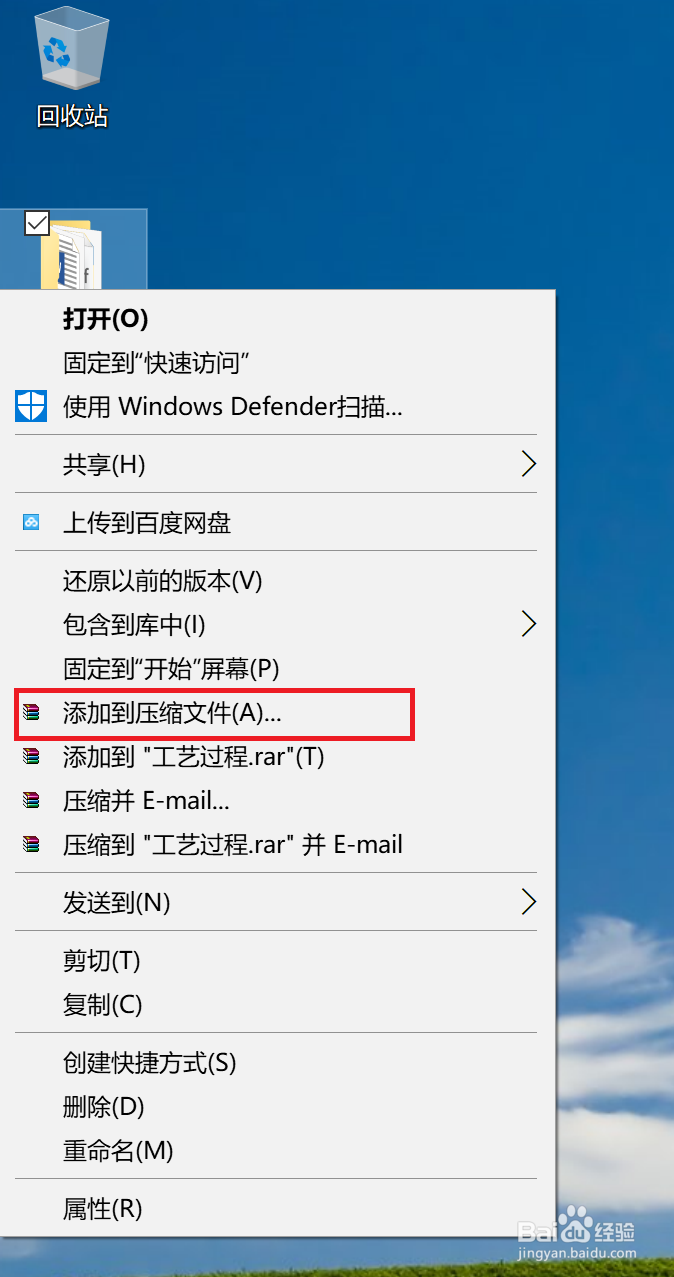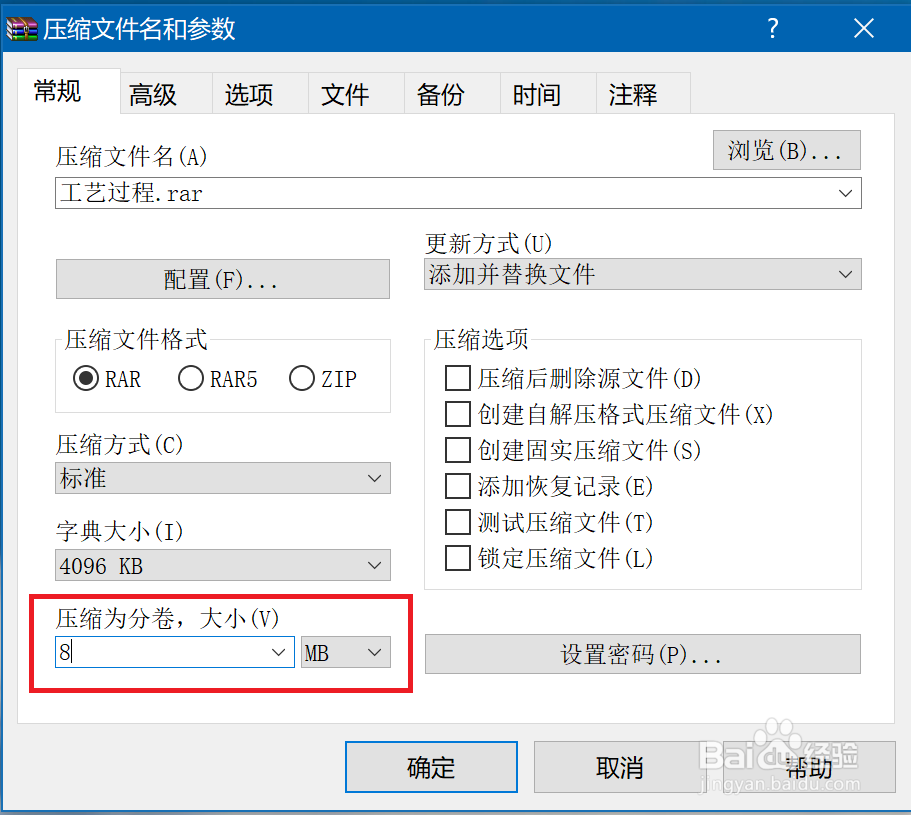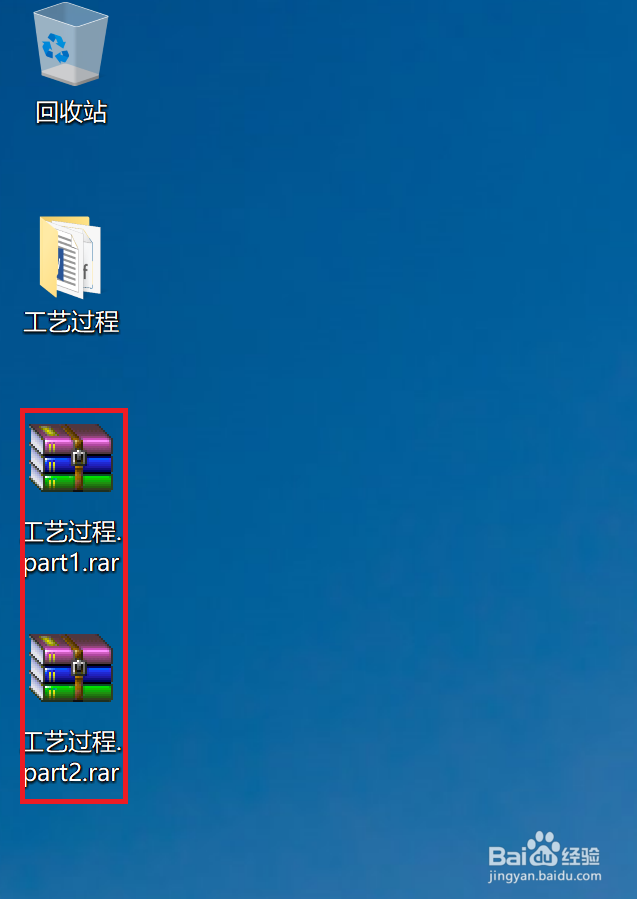win10中WinRAR如何进行分卷压缩
1、在我们的生活工作中有时会因为邮箱的限制需要用到分卷压缩功能。
2、首先找到需要分卷压缩的文件,把它们都放到一个文件夹中。
3、右键点击该文件夹,在右键菜单中选择“添加到压缩文件”
4、在弹出的窗口中可以在图中的红框区域内设置每个分卷的大小,单位也可以选,大家可以在这氇筐塘瓠里填写希望的每个分卷的大小。
5、填写完成后点击确定。
6、此时我们就可以看到已经生成了多个分卷。
声明:本网站引用、摘录或转载内容仅供网站访问者交流或参考,不代表本站立场,如存在版权或非法内容,请联系站长删除,联系邮箱:site.kefu@qq.com。
阅读量:49
阅读量:30
阅读量:38
阅读量:94
阅读量:53